win10如何安装ipx协议?win10安装ipx协议的步骤教程
(福利推荐:你还在原价购买阿里云服务器?现在阿里云0.8折限时抢购活动来啦!4核8G企业云服务器仅2998元/3年,立即抢购>>>:9i0i.cn/aliyun)
很多win10系统玩家在电脑中都喜欢玩一些游戏,有时候为了跟好朋友们一起玩耍就会进行局域网联机游戏,那么就需要安装IPX协议才可以的,很多ghost win10 纯净版系统用户并不知道ipx协议怎么安装吧,针对这个问题,现在就给大家带来win10安装ipx协议的步骤。
具体方法如下:
1,首先,我们需要下载ipx协议:点击下载,下载完成后使用 WinRAR 或者 7z 解压出来。
2,对着计算机右下角的网络图标,选择右键,打开网络和 Internet 设置。

3、打开网络适配器选项。

4、在打开的网络选项中,右键属性,在网络属性中选择安装。

5、在弹出的选择网络功能类型中,选择协议并点击添加。
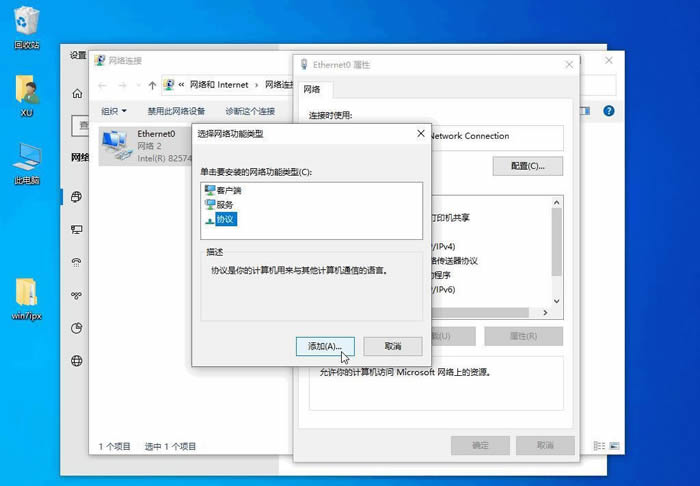
6、在选择网络协议中,点击从磁盘安装。
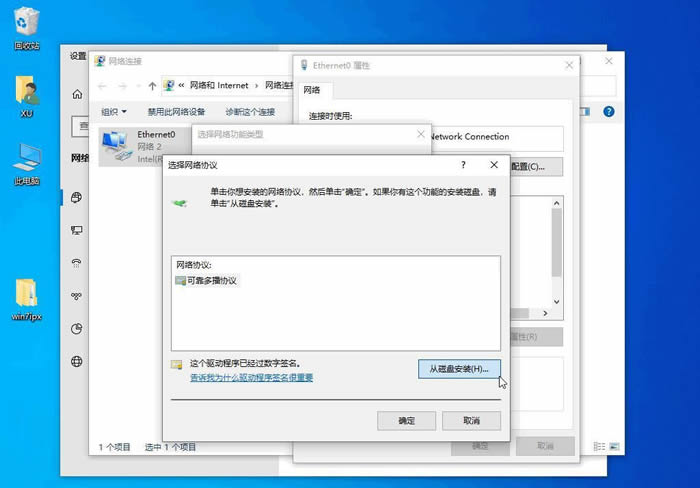
7、浏览到我们刚才下载的驱动协助,选择对应的系统版本点击安装即可。

以上就是win10如何安装ipx协议?win10安装ipx协议的步骤教程的详细内容,更多关于win10安装ipx协议方法的资料请关注程序员之家其它相关文章!
相关文章
Win10怎么安装IPX协议?Win10系统安装IPX协议的方法
Win10怎么安装IPX协议?Win10系统下运行某些游戏需要安装IPX协议,那么如何安装呢?下面小编就给大家带来Win10系统安装IPX协议的方法,希望可以帮助到大家2016-03-31
Win10怎么打开后缀.MSIX安装包?Win10系统Msixbundle后缀安装包文件使用
今天在下载软件时遇到了一个后缀名为.MSIX安装包,郁闷了,没见过这样的后缀名文件,不知道怎么安装,在网上搜索了下,找到了解决方法,需要的朋友一起看看吧2022-09-08
Win10系统.NET3.5组件怎么安装?win10安装.net3.5组件的详细步骤
Win10系统.NET3.5组件怎么安装?今天小编为大家带来了win10安装.net3.5组件的详细步骤,需要的朋友一起看看吧2022-08-22
win10系统怎么用不了flash 电脑安装了flash无法打开的解决办法
我们在win10电脑浏览器中观看视频的时候,往往需要运行flash插件才可以正常播放,不过有的用户在进行flash插件的启动时却遇到了无法运行的情况,无论怎么设置都不行,那么w2022-08-15
windows10声卡驱动怎么安装?win10声卡驱动安装操作步骤教程
这篇文章主要介绍了windows10声卡驱动怎么安装?win10声卡驱动安装操作步骤教程的相关资料,需要的朋友可以参考下本文详细内容介绍2022-08-04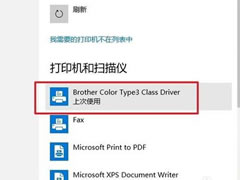 这篇文章主要介绍了win10系统安装打印机没有usb端口的解决方法的相关资料,需要的朋友可以参考下本文详细内容介绍2022-07-28
这篇文章主要介绍了win10系统安装打印机没有usb端口的解决方法的相关资料,需要的朋友可以参考下本文详细内容介绍2022-07-28
win10语音包怎么安装? win10系统启用新语音包的技巧
win10语音包怎么安装?win10系统是可以添加新语音包的,很多朋友不知道该怎么添加,下面我们就来看看win10系统启用新语音包的技巧,详细请看下文介绍2022-07-26
win10自带浏览器找不到了怎么办?win10自带edge浏览器重新安装方法
这篇文章主要介绍了win10自带浏览器找不到了怎么办?win10自带edge浏览器重新安装方法的相关资料,需要的朋友可以参考下本文详细内容介绍2022-07-21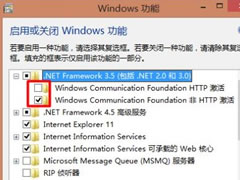
win10怎样启用安装.net framework3.5?Win10启用.NET框架3.5操作教程
这篇文章主要介绍了win10怎样启用安装.net framework3.5?Win10启用.NET框架3.5操作教程的相关资料,需要的朋友可以参考下本文详细内容介绍2022-07-14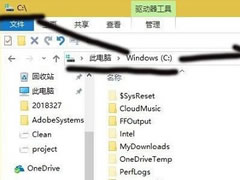 这篇文章主要介绍了win10应用商店下载安装的软件在哪里存放?的相关资料,需要的朋友可以参考下本文详细内容介绍2022-07-13
这篇文章主要介绍了win10应用商店下载安装的软件在哪里存放?的相关资料,需要的朋友可以参考下本文详细内容介绍2022-07-13







最新评论